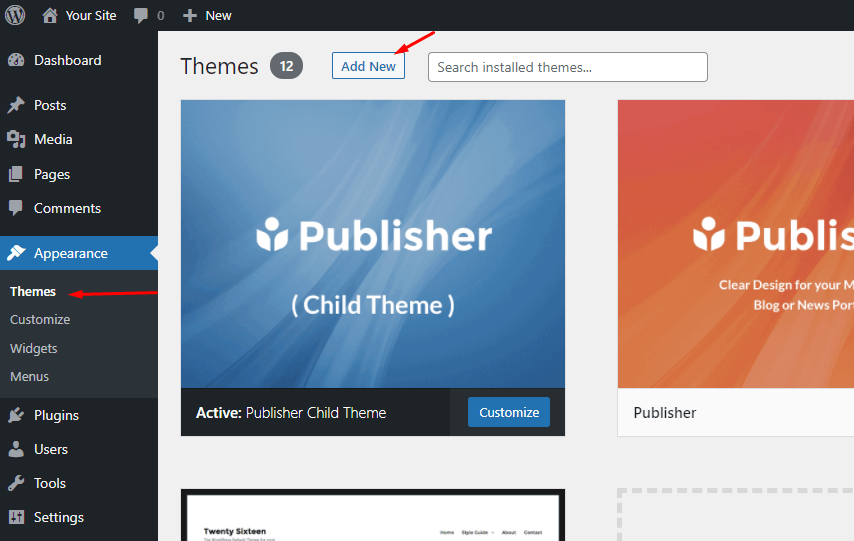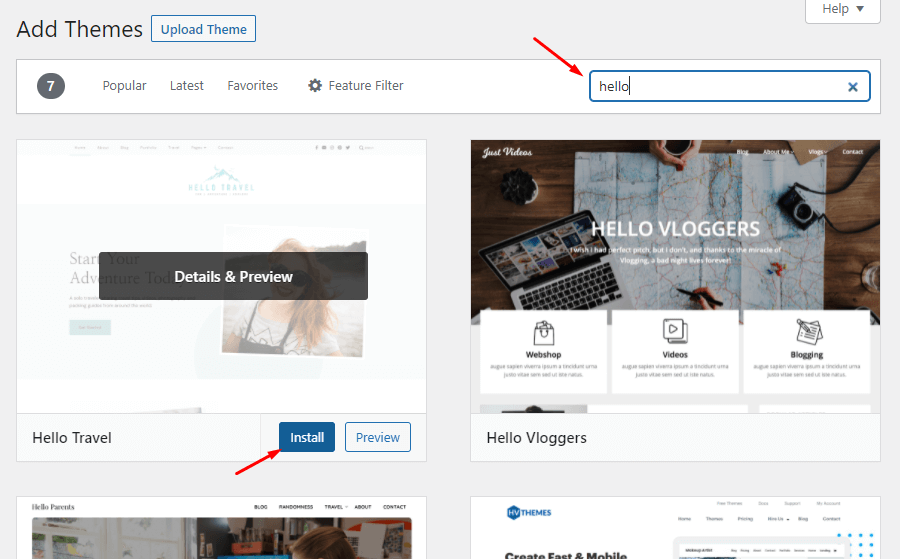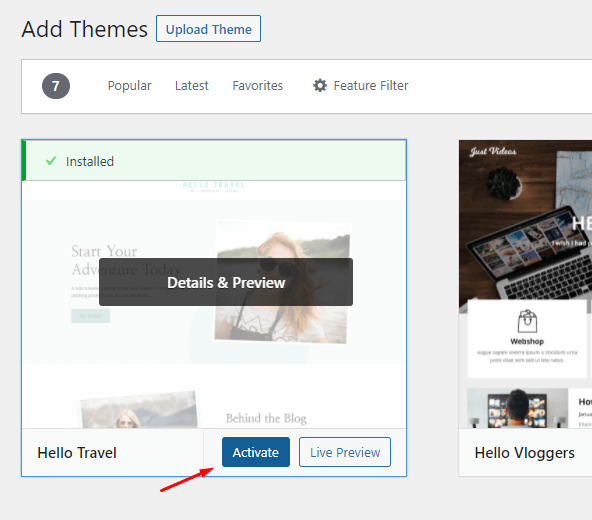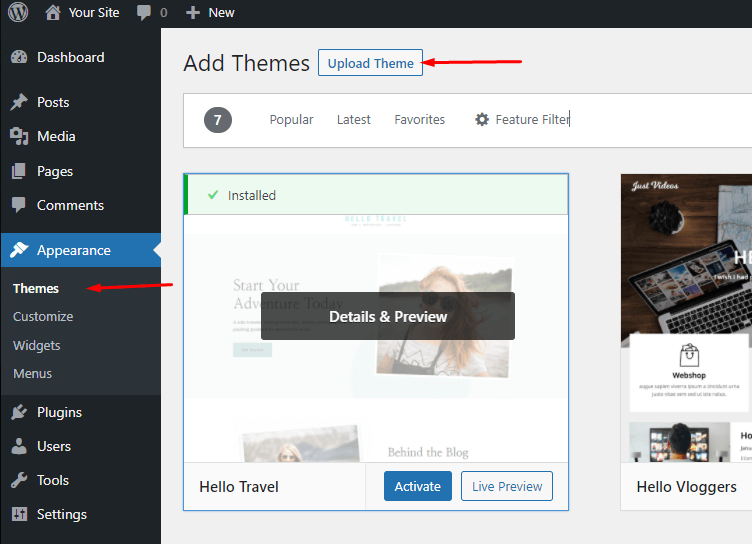¿Estás interesado en instalar un tema de WordPress? ¿Ha encontrado el mejor tema de WordPress para sus necesidades pero no sabe cómo instalarlo y usarlo?
Cubriremos todos los diferentes métodos para instalar un tema de WordPress en esta guía para principiantes, para que pueda elegir el que mejor se adapte a sus necesidades. Además, puede leer el artículo completo para instalar WordPress en todas sus formas disponibles.
Ahora comencemos:
¿Cómo se instala un tema de WordPress?
Es posible instalar su tema de WordPress directamente desde el tablero de WordPress sin cargar ningún archivo.
Comience iniciando sesión en su panel de control de WordPress (es decir, sudominio.com/wp-admin). Para agregar un nuevo tema, seleccione Apariencia → Temas en la barra lateral y haga clic en el botón Agregar nuevo :
Botón de instalación del nuevo tema de WordPress
Haga clic en el botón Instalar después de haber buscado el tema que desea instalar:
Compartir para el tema gratuito de WordPress
WordPress ahora instalará el tema automáticamente en su sitio. Cuando se haya completado la instalación, haga clic en el botón Activar para activar el tema:
Activar tema gratuito de WordPress
Su tema de WordPress ha sido instalado.
¿Cómo instalar un tema de WordPress desde un archivo ZIP?
Le recomendamos que compre un tema premium de WordPress o la versión premium de un tema gratuito del tema que le interesa. Podrá acceder a más funciones y personalizar el tema, y recibirá una atención al cliente más confiable.
La instalación de un tema premium requiere que lo descargues del sitio web del desarrollador después de comprarlo.
Vaya a Apariencia > Temas > Agregar nuevo > Cargar tema después de descargar el archivo zip. Haga clic en Elegir archivo y seleccione el archivo ZIP de su tema.
Subir un archivo Zip del tema para instalarlo
Simplemente haga clic en Instalar ahora para instalarlo, luego actívelo.
En caso de un mensaje de error después de descargar el archivo ZIP, descomprima el archivo ZIP original antes de probar el nuevo. Algunos desarrolladores incluyen el archivo ZIP real dentro del archivo ZIP.
Muchos desarrolladores le exigen que verifique su licencia. Al hacerlo, pueden determinar qué actualizaciones de sitios deben distribuirse en función de los datos de la licencia.
Dependiendo del complemento, es posible que necesite una clave de licencia. A veces solo tendrás que iniciar sesión en tu cuenta. Asegúrese de activar su clave de licencia para obtener actualizaciones regularmente.
Preguntas frecuentes sobre la instalación de temas de WordPress
Aquí está la información que proporcionamos a nuestros lectores sobre la instalación del tema de WordPress.
¿Qué es un tema de WordPress?
Los temas de WordPress se pueden usar para personalizar el aspecto de su sitio web, por ejemplo, personalizando fuentes, colores y plantillas. Un tema puede cambiar todo el aspecto de su sitio en cuestión de minutos.
El directorio de temas de WordPress ofrece miles de temas. Un tema convincente mejora la apariencia y la funcionalidad de su sitio web, lo que conduce a una mejor experiencia del usuario.
Nuestra recomendación para usted es el tema Publisher, que tiene muchas características y funcionalidades avanzadas.
En WordPress, ¿qué es un tema hijo?
Un tema secundario es un subtema que hereda las características, la funcionalidad y el estilo de su tema principal. Los temas principal y secundario deben instalarse y activarse en su sitio web.
¿Cuál es el número máximo de temas que puedo usar en WordPress?
Se puede usar un solo tema en cualquier momento, pero puede instalar tantos temas como desee. Sin embargo, no todos los temas instalados están activos.
WordPress activa un tema desactivando automáticamente su tema activo anterior.
¿Cuál es el proceso para eliminar un tema en WordPress?
Ve a Apariencia > Temas. Seleccione el tema que desea eliminar.
¿Puede explicar por qué mi sitio de WordPress parece un blog?
Los sitios de WordPress generalmente están diseñados con una barra lateral de forma predeterminada, que parece ser un sitio de blog. Puede eliminar la barra lateral para que el sitio se parezca más a un sitio web normal.
¿Cuál es la mejor manera de hacer que un tema parezca una demostración?
La mayoría de los temas que vienen con funciones premium a menudo incluyen importadores de demostración o sitios de inicio que le permiten importar todo el contenido de demostración.
Verá un sitio web exactamente como el de la demostración una vez que importe estos archivos.
prueba de dominio sin cookies